Muchas personas comprar sus computadoras con productos de Microsoft instalados por informáticos y es posible que desconozcas cuál es tu clave de activación y si a esto le sumamos que no encuentras tu licencia original impresa en papel, pues se retorna en un problema.
Ahora vas aprenderás a cómo ver la clave del producto o numero de serie (serial number) de cualquier Office 2019 y Office 2016 para que puedas anotarla y guardarla en un lugar seguro y tenerla a mano cuando la necesites.
Recuperar claves de Office 2019 y 2016
Puedes ayudarme a mantener activo el canal y el blog suscribiéndote, con lo cual te estaré muy agradecido:
Paso 2: Recuperar claves de Office 2019:
¿Por qué necesito ver la clave o numero de serie de los productos de Microsoft?
Pueden ser muchas las razones por las que necesites tener las claves de todos tus productos y pueden variar dependiendo de casa persona y usuario, desde esas personas que no tienen los documentos originales porque ha pasado mucho tiempo y ya no sabemos donde están, o bien porque con el paso del tiempo se borran o perdemos la etiqueta de los equipos con software de Microsoft Instalado incluso porque hemos actualizado nuestro ordenador a partir de uno viejo.
Es de máxima importancia guardar en buen recaudo todas las licencias de los productos de que tenemos instalados de Microsoft, porque de lo contrario nunca podremos activar nuestro software y nunca podremos hacer un uso completo.
Principalmente, antes de nada debes saber que para saber y averiguar tus claves de productos de Microsoft, debes tener el producto o software instalado y activado en el ordenador, de lo contrario, esta tarea va a ser completamente imposible.
¿Qué formas hay para ver la clave o numero de serie de Office 2019 y 2016?
En Bestlaan.com, queremos cubrir todas las formas posibles para que puedas hacerlo por tu mismo sin necesidad de terceras personas. Por lo tanto te explicaré tres formas de averiguar el número de serie o clave de producto de Microsoft que tienes instalado, en este caso el Office 2019 y Office 2016.
Antes de empezar, doy por sentado que ya has buscado la documentación del producto o has mirado en todos los laterales y reversos de la máquina en busca de alguna pegatina con la clave de producto, y por supuesto, doy por sentado que no lo has encontrado.
Parece algo obvio, pero si no lo has hecho, quizás debas dedicarle unos minutos hacerlo. Deberías buscar la información de número de serial, el cual consiste de una mezcla de 25 número y letras agrupadas en cinco grupos con guiones.
Dicho esto, pasamos a las otras formas de averiguar el número de serie:
1. Utilizar Software externo y especializado
Si buscas un poquito por Google encontrarás diferentes tipos de programas que una vez instalados, podrás ejecutar dicho software y averiguar la clave de producto o número de serial de producto que andas buscando. Si no quieres perder tiempo, te recomiendo el Software ProduKey o Belarc Advisor, yo personalmente te recomiendo el primero.
Una vez lo hayas descargado no tiene mucho misterio, lo ejecutas y te aparece una ventana como esta:
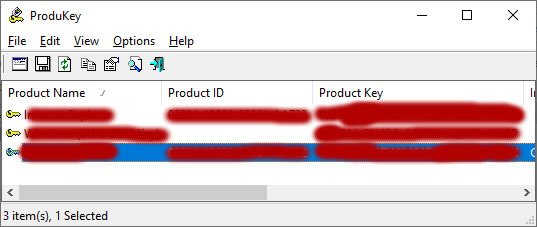
Como puedes ver es muy sencillo saber y averiguar la clave de producto con estas aplicaciones, pero si no quieres descargar e instalar ninguna aplicación por el motivo que sea, podemos utilizar las propias herramientas de Windows, sigue leyendo y te explico como hacerlo.
2. Utilizando CMD con comandos
En este método puede dar un poco de pánico si no tienes conocimientos técnicos pero sinceramente, no tienes nada de que temer, ya que usar comando en el cuadro de dialogo CMD no implica ningún peligro.
Te voy a dar todos los detalles para que tú puedas hacerlo sin necesidad de tener conocimientos técnicos y verás lo sencillo que es. Estos comandos que debemos escribir son muy sencillos.
Primero de todo accedemos al CMD o símbolo de sistema y una vez dentro escribimos las siguientes líneas de comando dependiendo de la clave que quieras averiguar:
En el caso de querer averiguar la clave de producto de Office 2016:
- Escribe: cscript “C:\Archivos de Programa\Microsoft Office\Office16\OSPP.VBS” /dstatus
En el caso de querer averiguar el número de serial o clave de producto de Office 2019:
- Escribe: cscript “C:\Archivos de Programa\Microsoft Office\Office19\OSPP.VBS” /dstatus
Es posible que en tu ordenador tengas instalado el office en una ruta diferentes, por ejemplo: donde «Archivos de programa» sea «Program Files» o «archivos de programa (86)» sea «Program Files (x86)», debes prestar atención a eso.
Una vez ejecutes el comando, te mostrará el número de serie.
3. Utilizando el Regedit o Editor de Registro de Windows.
Por último, podemos conocer la clave o número de serial de los productos Office 2016 o 2019 utilizando otra herramientas propias de Windows, como es el editor de registro el cual podemos abrir ejecutando el comando Regedit.
¿Cómo puedo abrir el editor de registro? Muy sencillo, debes pulsar las teclas Windows + R y se abrirá el Ejecutar de Windows, ahí escribimos Regedit y pulsamos Intro.
Se nos abrira una ventana, es el editor de registro de Windows, aquí debes tener mucho cuidado de no borrar, añadir no editar nada, nosotros solamente vamos a consultar.
Para saber el numero de serial de Office 2016 o 2019 no tenemos que dirigir a la siguiente ruta: HKEY_LOCAL_MACHINE\SOFTWARE\Microsoft\Windows NT\CurrentVersion\DefaultProductKey
Ahora en la parte derecho deben seleccionar DigitalProductid y ahí tienen su clave de producto o numera de serial. Ahora ya pueden y saben obtener la clave de producto o número de serial de Office 2019 y Office 2016, por lo tanto cuando necesites reinstalar su Office, podrás volver activarlos sin problema.
Cualquier duda o consulta no dudes en dejar tu comentario!
☝ Alternativa: Comprar Licencias de Office Profesional Plus 2019 BARATAS, las más ECONOMICAS.
Debes conocer que hay otra alternativa y LEGAL, y estas son las conocidas como licencias de office baratas las cuales las podemos encontrar en portales y páginas especializadas. Hablo sobre ello en este tutorial, explico las diferencias y el porque son tan baratas. Te recomiendo que le heches un vistazo ya que son legales, oficiales y se activan normalmente:
- Paso 1: Suscríbete:
Ver clave de Office Instalado: Preguntas frecuentes (FAQ)
¿Con este tutorial puedo ver la clave de Office Instalado?
Sí
¿También puedo ver la clave de Office 2013, 2016 o 2019 instalado?
Sí
¿Este tutorial sirve para saber el serial de mi Office 2016?
Sí
¿Puedo ejecutar el comando para saber el serial de Office en Windows 10?
Sí
¿Cómo puedo recuperar la licencia de office?
Siguiendo este tutorial paso a paso, con el que podrás saber la clave de Office instalado o dicho de otra manera, puedes saber le Key o clave de producto de Office que tienes instalado.
